كيفية تحسين جودة الفيديو على iPhone [4K ومعدل 60 إطارًا]
لا يزال الأشخاص الذين يرغبون في تحسين محتواهم المرئي يعطون الأولوية لمشاهدة مقاطع فيديو أكثر وضوحًا على أجهزة iPhone الخاصة بهم. لقد سهلت التطورات التقنية والبرمجيات تحسين وضوح الفيديو على أجهزة iPhone. ستزودك المقالة أدناه بمعرفة تفصيلية حول كيفية جعل فيديو iPhone أكثر وضوحًا على sg7.
الجزء 1: لماذا يتم إرسال مقاطع الفيديو إليّ بشكل ضبابي على iPhone؟
هناك عدة أسباب تجعل مقاطع الفيديو التي تتلقاها تبدو محببة على جهاز iPhone، مثل النظام الأساسي والجهاز عدم التوافق والضغط أثناء الإرسال. يتم ضغط مقاطع الفيديو بشكل متكرر لحفظ حجم الملف وتمكينه نقل أسرع عبر الإنترنت عند المشاركة عبر تطبيقات المراسلة أو البريد الإلكتروني.
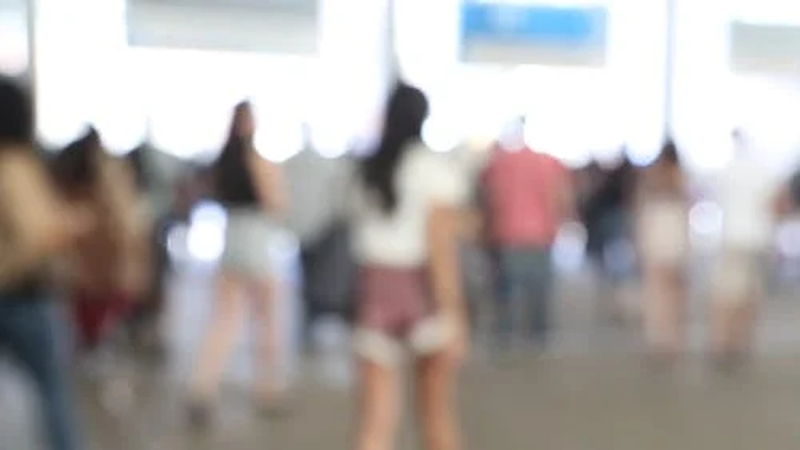
خاصة في مقاطع الفيديو ذات الميزات الجيدة أو الدقة العالية، قد يؤدي هذا الضغط إلى فقدان الوضوح والتفاصيل. يمكن أن تتسبب مشكلات توافق الجهاز والنظام الأساسي أيضًا في ظهور مشكلة عدم وضوح مقاطع الفيديو المرسلة إلي على جهاز iPhone. وبالتالي، إذا تم اختيار معلمات الضغط لزيادة السرعة إلى الحد الأقصى فوق الجودة، فيمكن للمستلم الحصول على نسخة منقطة أو غامضة من الفيديو الأصلي.
الجزء 2: كيفية جعل الفيديو أكثر وضوحًا على iPhone
إذا كنت من مستخدمي iPhone وتريد استخدامه للحصول على مقاطع فيديو واضحة والحصول على إجابة حول كيفية إصلاح مقاطع الفيديو الباهتة المرسلة إلي. ثم يتم توفير بعض الخطوات أدناه والتي ستكون مفيدة لك.
الخطوة 1: تنظيف العدسة
للحصول على أفضل وضوح ممكن، ابدأ بعدسة نظيفة. قد تتراكم الغبار وبصمات الأصابع والبقع على عدسة الكاميرا الموجودة على جهاز iPhone الخاص بك بمرور الوقت، مما يتسبب في أن تصبح الصور الفوتوغرافية غامضة أو غير واضحة.

الخطوة 2: تحسين الإضاءة
قم بتحسين إعدادات الإضاءة لزيادة وضوح مقاطع الفيديو الخاصة بك. لإنشاء أفلام مشرقة وواضحة على جهاز iPhone الخاص بك، تحتاج إلى إضاءة كافية. حدد المناطق ذات الإضاءة الجيدة أو استفد من الضوء الطبيعي كلما استطعت لتقليل الظلال وإبراز التفاصيل.
الخطوة 3: ضبط التركيز والتعرض
تحكم في إعدادات الكاميرا على جهاز iPhone الخاص بك لضمان التعرض الدقيق والتركيز. للتركيز يدويًا والتأكد من وضوح الجوانب الأكثر أهمية وتركيزها، انقر فوق النقطة البؤرية للهدف. يساعد هذا النوع من الخطوات في حل مشكلة كيفية تحسين جودة الفيديو الذي تم إرساله إليك على جهاز iPhone.
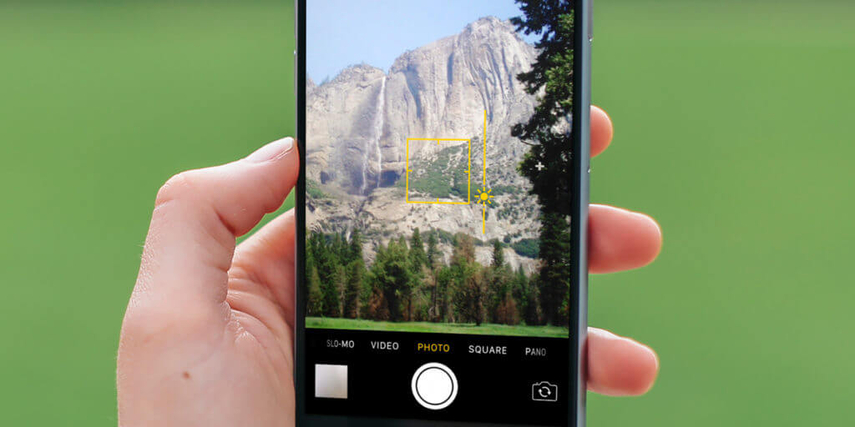
الخطوة 4: استخدم وضع HDR
سيؤدي تشغيل وضع النطاق الديناميكي العالي (HDR) بجهاز iPhone إلى تحسين الوضوح والنطاق الديناميكي لمقاطع الفيديو الخاصة بك. لالتقاط مجموعة أكبر من الإبرازات والظلال، يجمع وضع HDR بين التعريضات الضوئية المتعددة، مما ينتج صورًا أكثر توازناً وواقعية.

الخطوة 5: تثبيت جهاز iPhone الخاص بك
يمكنك تثبيت جهاز iPhone لتقليل اهتزاز الكاميرا وضبابية الحركة عند تصوير مقاطع الفيديو. قد تؤدي الأيدي أو الحركة غير المستقرة إلى تقليل حدة الفيديو، مما ينتج عنه لقطات مهتزة أو غير واضحة. لضمان تسجيلات فيديو أكثر استقرارًا وسلاسة، استفد من خيارات التثبيت المستندة إلى البرامج والمتوفرة في إعدادات كاميرا iPhone الخاص بك.
الخطوة 6: التعديل باستخدام تطبيقات الطرف الثالث
استخدم تطبيقات الجهات الخارجية لتعديل لقطاتك لتحسين وضوح وجودة مقاطع الفيديو الخاصة بك. اكتشف مجموعة أدوات التحرير والميزات المتوفرة في App Store لتحسين المظهر المرئي العام لأفلامك، وتعديل ألوانها، وإضافة المرشحات، والمزيد.
الجزء 3: نصائح لتحسين وضوح الفيديو على iPhone
لتعزيز وضوح الفيديو على جهاز iPhone، هناك بعض العوامل التي يجب وضعها في الاعتبار. وبعض منها تناقش أدناه.
-
الأخطاء الشائعة التي يجب تجنبها
يعد عدم تنظيف عدسة الكاميرا قبل التسجيل خطأً نموذجيًا يجب تجنبه عند استخدام جهاز iPhone الخاص بك لإنشاء مقاطع فيديو. قد يصبح الفيلم غائمًا أو غير واضح نتيجة تراكم الغبار وبصمات الأصابع واللطخات على العدسة بمرور الوقت.
-
تجاهل ظروف الإضاءة
تعد ملاحظة الإضاءة أحد أهم الأشياء التي يمكنك القيام بها للحصول على مقاطع فيديو مشرقة وواضحة على جهاز iPhone الخاص بك. يمكن أن يكون الفيلم الغامق جدًا أو الباهت أو المحبب نتيجة لضعف الإضاءة. اختر مساحات مضاءة جيدًا بإضاءة صناعية لطيفة ومنتشرة أو ضوء طبيعي لتحسين الوضوح.

-
إهمال تنظيف العدسة
يعد تجاهل تنظيف عدسة كاميرا iPhone خطأً نموذجيًا آخر يمكن أن يؤدي إلى تعريض وضوح الفيديو للخطر. يمكن إزالة التشويش عن طريق عملية إصلاح جودة الفيديو من iPhone إلى Android. قد تصبح الصور غامضة أو غير واضحة نتيجة تراكم الغبار وبصمات الأصابع واللطخات على العدسة مع مرور الوقت.
-
التغاضي عن أدوات التحرير
يعتمد تحسين الوضوح والجودة الشاملة للفيديو في الغالب على التحرير. يعد تطبيق الصور المثبت مسبقًا على iPhone أداة تحرير متطورة يفشل الكثير من الأشخاص في الاستفادة منها. استخدم هذه الأدوات لتحسين المظهر المرئي وتطبيق المرشحات وتغيير الألوان وضبط أفلامك.
نصيحة إضافية: كيفية إنشاء مقطع فيديو على أجهزة الكمبيوتر الشخصية وأجهزة Mac
يمكنك اتباع الخطوات المذكورة لإنشاء فيديو مذهل على أجهزة الكمبيوتر الشخصية وأجهزة Mac:
الخطوة 1: حدد جهاز تحرير الفيديو المناسب
للحصول على الأداء الأمثل وتوافق النظام، اختر Edimakor، وهي أداة تسجيل يمكن الاعتماد عليها وتعمل مع كل من Mac والكمبيوتر الشخصي.

الخطوة 2: افتح Edimakor
لتحسين جودة ووضوح مقاطع الفيديو الخاصة بك، استخدم أدوات التحرير المدمجة Edimakor أو استخدم برامج التحرير الأخرى التي تعمل مع كل من أجهزة الكمبيوتر الشخصية وأجهزة Mac.
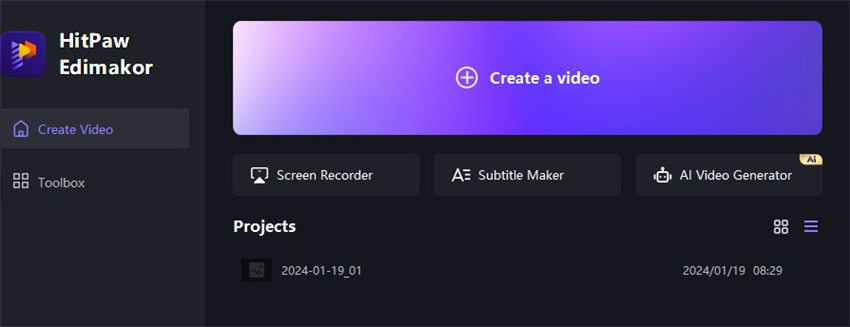
الخطوة 3: تحسين إعدادات الفيديو
لضمان أفضل وضوح وجودة ممكنة في تسجيلاتك، استخدم واجهة Edimakor سهلة الاستخدام لتعديل إعدادات الكاميرا مثل التركيز والسطوع والتعرض وتوازن اللون الأبيض.
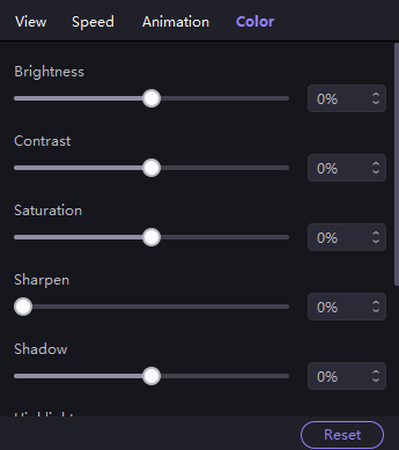
الخطوة 4: أضف فيديو وانتقل إلى المخطط الزمني
انقر على "استيراد" ضمن "الوسائط" لإضافة مقاطع فيديو. اسحب الفيديو وانقله إلى المخطط الزمني أسفل واجهة البرنامج.
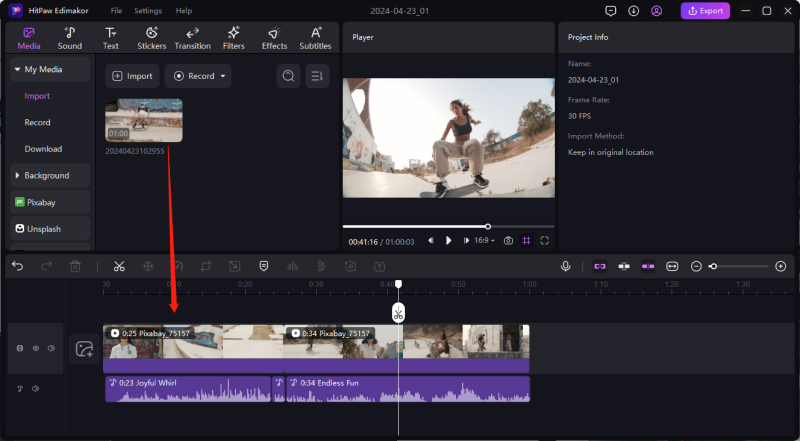
الخطوة 5: تطبيق المرشحات والتأثيرات باستخدام Edimakor
يمكنك تحسين مقاطع الفيديو الخاصة بك بشكل أكبر باستخدام مرشحات وتأثيرات Edimakor، والتي تمنحها مظهرًا مصقولًا وتزيد من جاذبيتها المرئية بشكل عام.
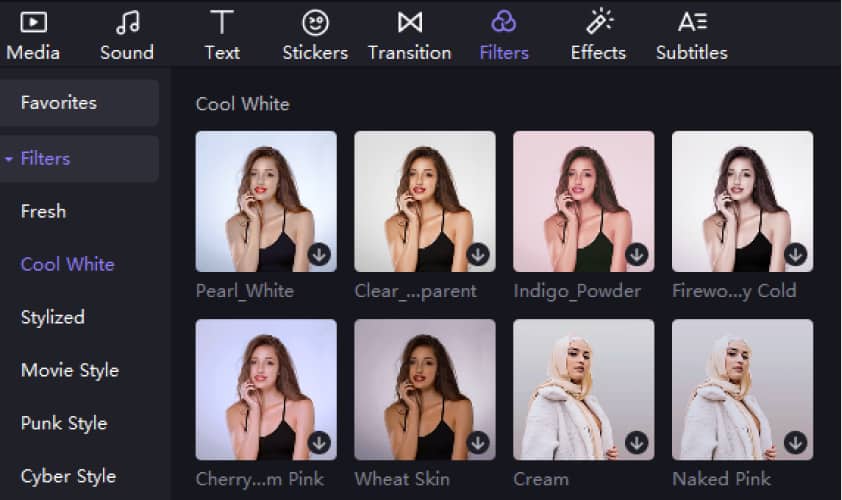
الخطوة 6: تصدير الفيديو وحفظه
انقر فوق "تصدير" في اللوحة العلوية اليمنى وحدد التنسيق المطلوب. ثم قم بتصديره أخيرًا!

خاتمة
يساعد استخدام أدوات التسجيل والتحرير المتقدمة وتحسين إعدادات الكاميرا في معرفة كيفية جعل الفيديو أكثر وضوحًا على iPhone. يمكن للمستخدمين تحسين وضوح وجودة مقاطع الفيديو الخاصة بهم بشكل كبير عن طريق اختيار أفضل جهاز تسجيل، وزيادة الإضاءة، وتغيير إعدادات التركيز والتعرض، واستخدام بعض برامج الطرف الثالث مثل Edimakor(محرر الفيديو)
الأسئلة الشائعة حول كيفية جعل الفيديو أكثر وضوحًا على iPhone
س 1. هل يمكنني تحسين وضوح الفيديو بعد التسجيل؟
ج 1. في الواقع، من خلال استخدام مجموعة متنوعة من أدوات وبرامج التحرير بعد التصوير، يمكنك تحسين وضوح مقاطع الفيديو الخاصة بك. يمكن تحسين الجودة الإجمالية للفيديو من خلال تقنيات ما بعد المعالجة، بما في ذلك الوضوح وتغيير السطوع والتباين وإزالة الضوضاء وتطبيق المرشحات.
س 2. هل يُحدث وضع HDR فرقًا؟
ج 2. في الواقع، سيؤدي استخدام وضع HDR لالتقاط مجموعة أكبر من الألوان والتباينات إلى تحسين جودة مقاطع الفيديو الخاصة بك بشكل كبير. وللحفاظ على التفاصيل في كل من المناطق الساطعة والمظلمة، يجمع وضع HDR بين التعرضات المتعددة، مما ينتج صورًا أكثر ألوانًا ونابضة بالحياة.
س 3. هل يمكن إصلاح جودة الفيديو من iPhone إلى Android؟
ج 3. هناك عدة أسباب تجعل نقل مقاطع الفيديو من iPhone إلى هاتف ذكي يعمل بنظام Android أمرًا صعبًا: مشاكل التوافق بين الأنظمة الأساسية والأجهزة، وتناقضات تنسيقات الملفات، وتقنيات الضغط.
س 4. لماذا تكون مقاطع فيديو iPhone غير واضحة عند إرسالها إلى Android؟
ج 4. نظرًا لاختلاف تنسيقات الملفات وتقنيات الضغط ودقة العرض لدى نظامي التشغيل iOS وAndroid، فقد تظهر مقاطع فيديو iPhone المرسلة إلى أجهزة Android ضبابية. قد تخضع مقاطع الفيديو لإجراءات التحويل أو التحويل عند مشاركتها بين الأجهزة التي تعمل بأنظمة تشغيل مختلفة لضمان التوافق.








 HitPaw Edimakor
HitPaw Edimakor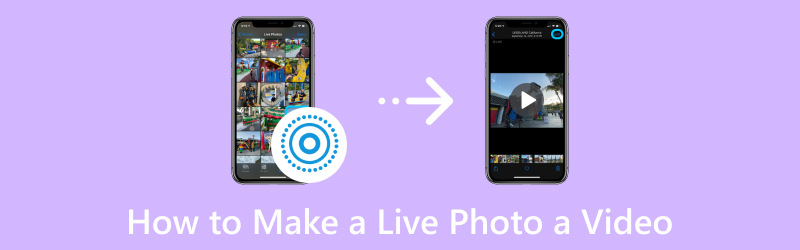


شارك هذه المقالة:
حدد تقييم المنتج:
محمد أمين
محرر HitPaw
أعمل بالقطعة منذ أكثر من خمس سنوات. دائمًا ما يثير إعجابي عندما أجد أشياء جديدة وأحدث المعارف. أعتقد أن الحياة لا حدود لها لكني لا أعرف حدودًا.
عرض كل المقالاتاترك تعليقا
إنشاء التعليقات الخاص بك لمقالات HitPaw